
マーケティング
動画広告は売り上げを増やし、ブランド認識を向上させる優れた方法です。統計によると、動画広告はビジネスに大きな影響を与える可能性があります。 つまり、今こそ広告戦略に動画を取り入れる時なのです。
動画広告を作ったら、きっと多くの人に見てもらいたいと思いますよね? 広告で成功する主な秘訣は、優れたコンテンツに基づいた高品質の動画を制作することです。
動画を使うプラットフォームによっては、様々なサイズの動画が必要になります。動画作成の技術スキルがなくても大丈夫です。今では自分で優れた広告が制作できる色々なオンラインツールがあります。
レンダーフォレストを使えば、SNSやアニメ広告、ビジネス用の説明動画やプロモーションビデオ用の刺激的な動画広告を制作できます。
もっとはっきりしたアイディアを得る為に、あらかじめ用意されたテンプレートで作成された以下の動画広告をご確認ください。
クリーン・タイポグラフィ・パックテンプレートで制作されたオンラインブティックの動画広告。
インストグラム・ストーリーズ・パックテンプレートで制作された旅行パッケージ販売の動画広告。
同じような動画を作って、ビジネスの競争相手に強く立ち向かいたいですか?以下の手順に従って、自分で同様の動画を制作するだけです。さあ始めましょう!
まず、ナビゲーションメニューから「動画作成」をクリックし、編集可能な色々なテンプレートをご確認ください。
弊社のプラットフォームには、プロモーションビデオ、説明アニメーション、ロゴアニメーション、オープニング動画、エンディング動画、スライドショー、オーディオビジュアライザーなど、800以上のテンプレートが用意されています。このような動画広告を作りたければ、クリーン・タイポグラフィ・パックテンプレートを選んで、「今すぐ制作」をクリックします。
または、インストグラム・ストーリーズ・パックの作り方に関するチュートリアルをご覧ください。
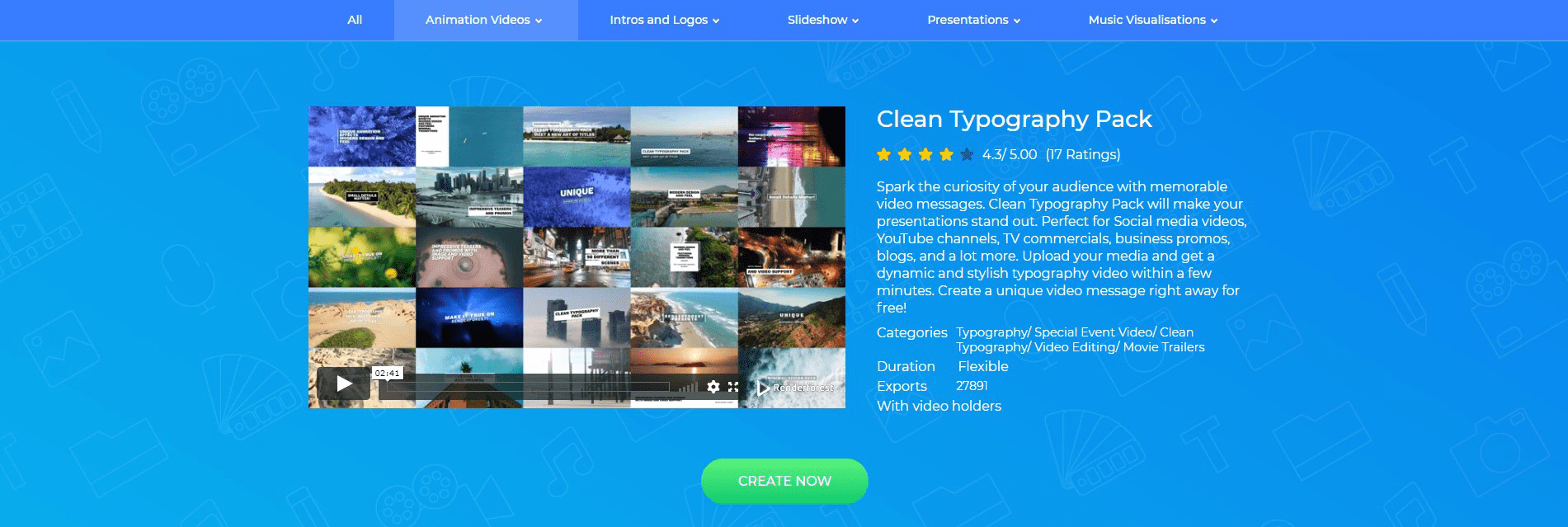
動画エディターで見られる通り、ここでは動画を作成する2つの方法があります。完全に新しいプロジェクトを開始するか、あらかじめ用意されたプリセットを使うことができます。
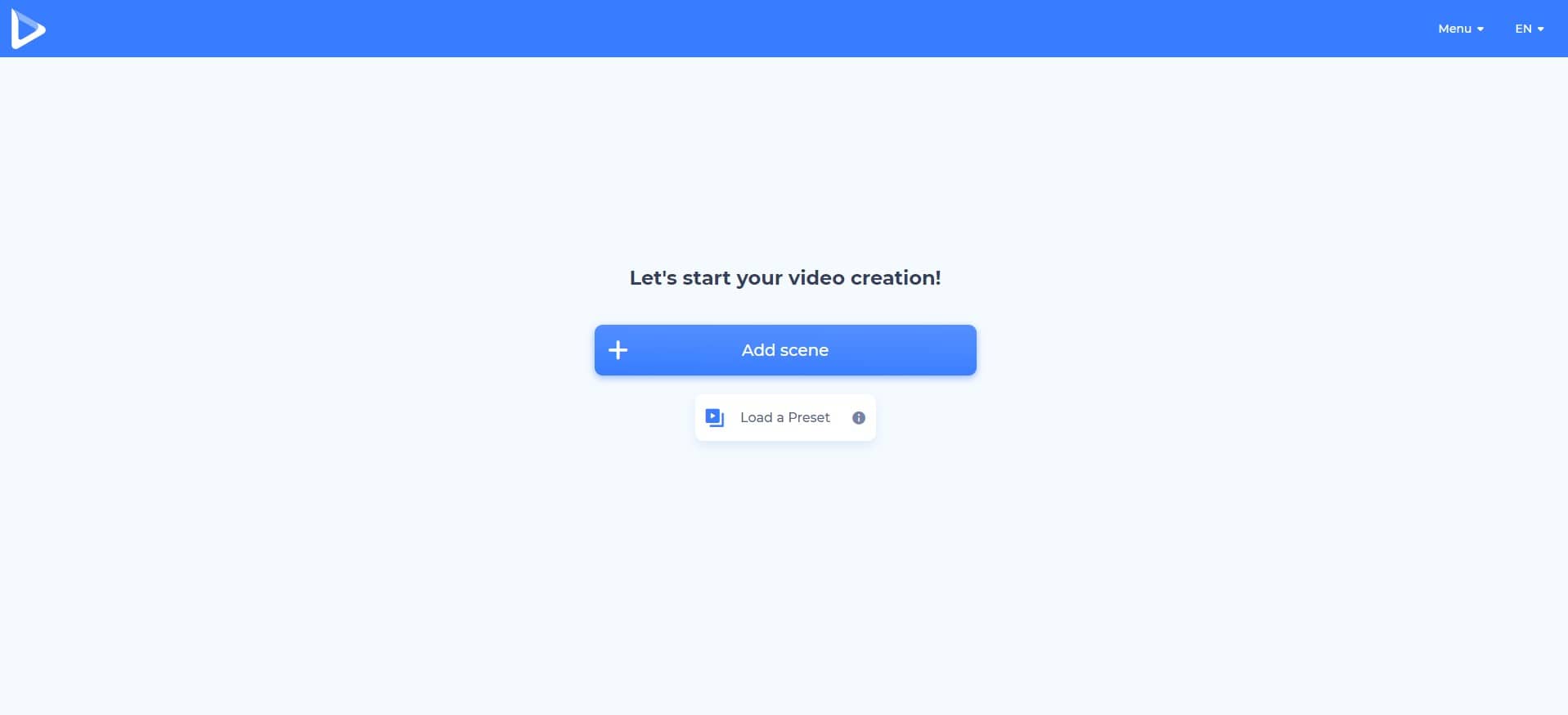
プリセットは画質を損なうことなく、時間と労力を節約できる素晴らしいソリューションです。使用するには、「プリセットを読み込み」をクリックしてください。

動画広告を制作する為に「オンライン・ブティック・プロモーション」プリセットを使いました。全て確認し、「既存の動画流れ」をクリックして最適な動画をお選びください。
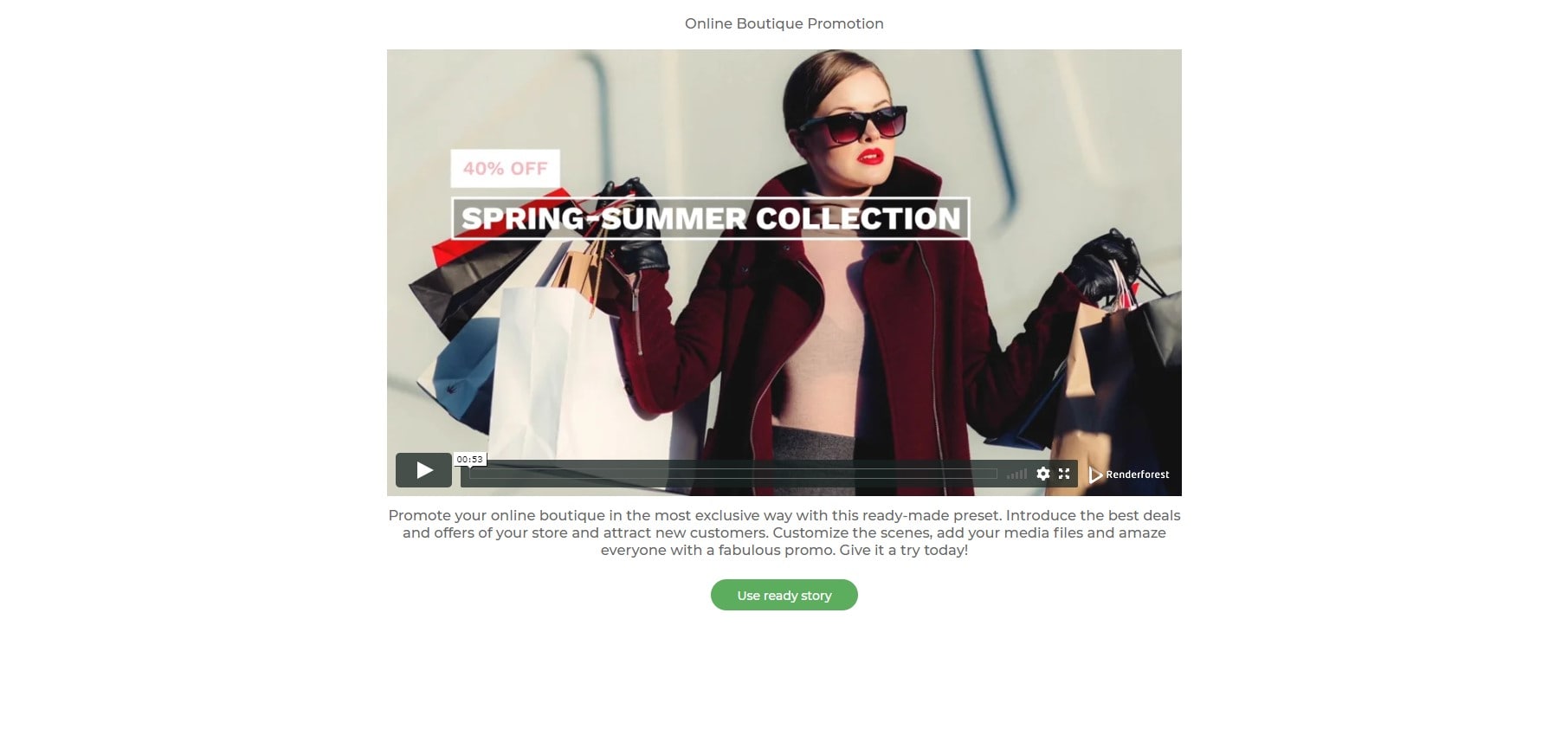 新しいプロジェクトを制作するには、「場面を追加」をクリックして、動画に必要な場面をマニュアルで選択できます。 このテンプレートには、文字欄、動画の貼付場所、写真の貼付場所、ロゴアニメーション、お問い合わせフォーム、チェックマーク、、バツ印の6つのカテゴリがあります。 必要な場面を全て選んで「場面を挿入」をクリックしてください。
新しいプロジェクトを制作するには、「場面を追加」をクリックして、動画に必要な場面をマニュアルで選択できます。 このテンプレートには、文字欄、動画の貼付場所、写真の貼付場所、ロゴアニメーション、お問い合わせフォーム、チェックマーク、、バツ印の6つのカテゴリがあります。 必要な場面を全て選んで「場面を挿入」をクリックしてください。
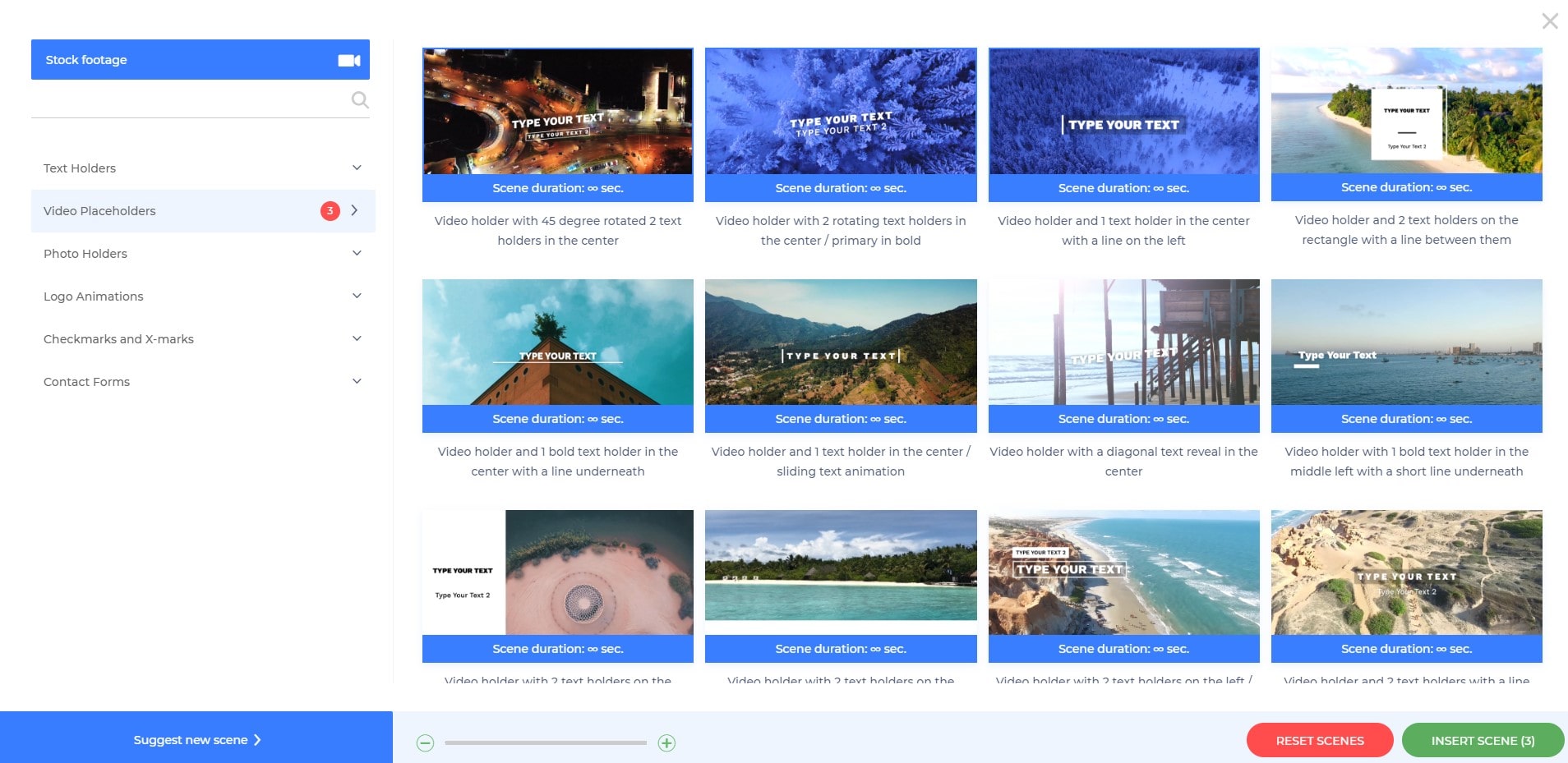
必要な場面を選び、画像、動画、文字、音楽トラック、デザインなどを使って編集を始めましょう!エディターの左側にあるツールを使って、文字を入力し、画像や動画を追加しましょう。
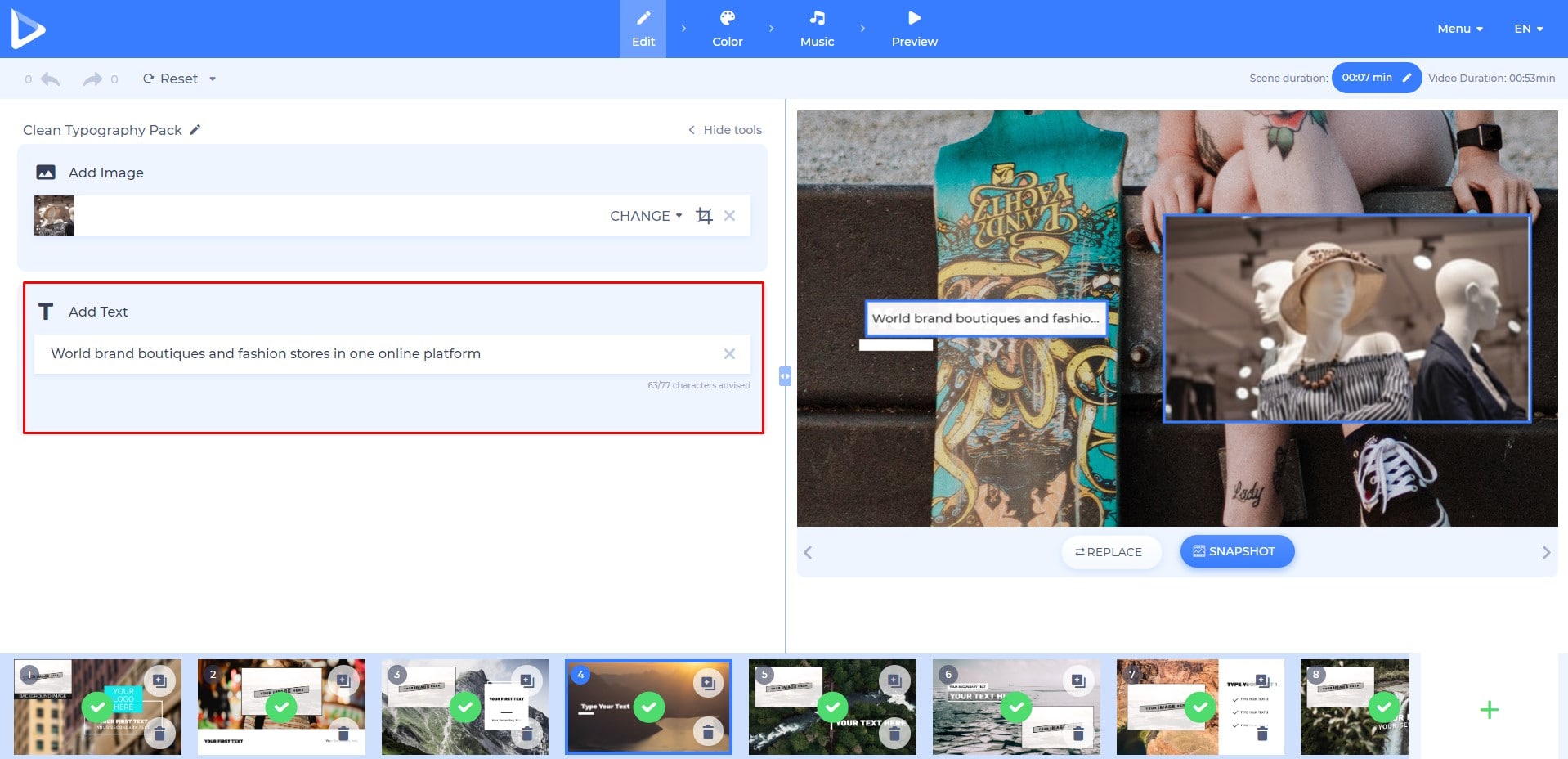
画像・動画ホルダーについてはファイルをアップロードする方法がいくつかあります。画像、または動画のURLを使って、蓄積メディア・ライブラリーから選び、またはデバイスからアップロードし、メディア・ライブラリから既にアップロードされたファイルを選択できます。
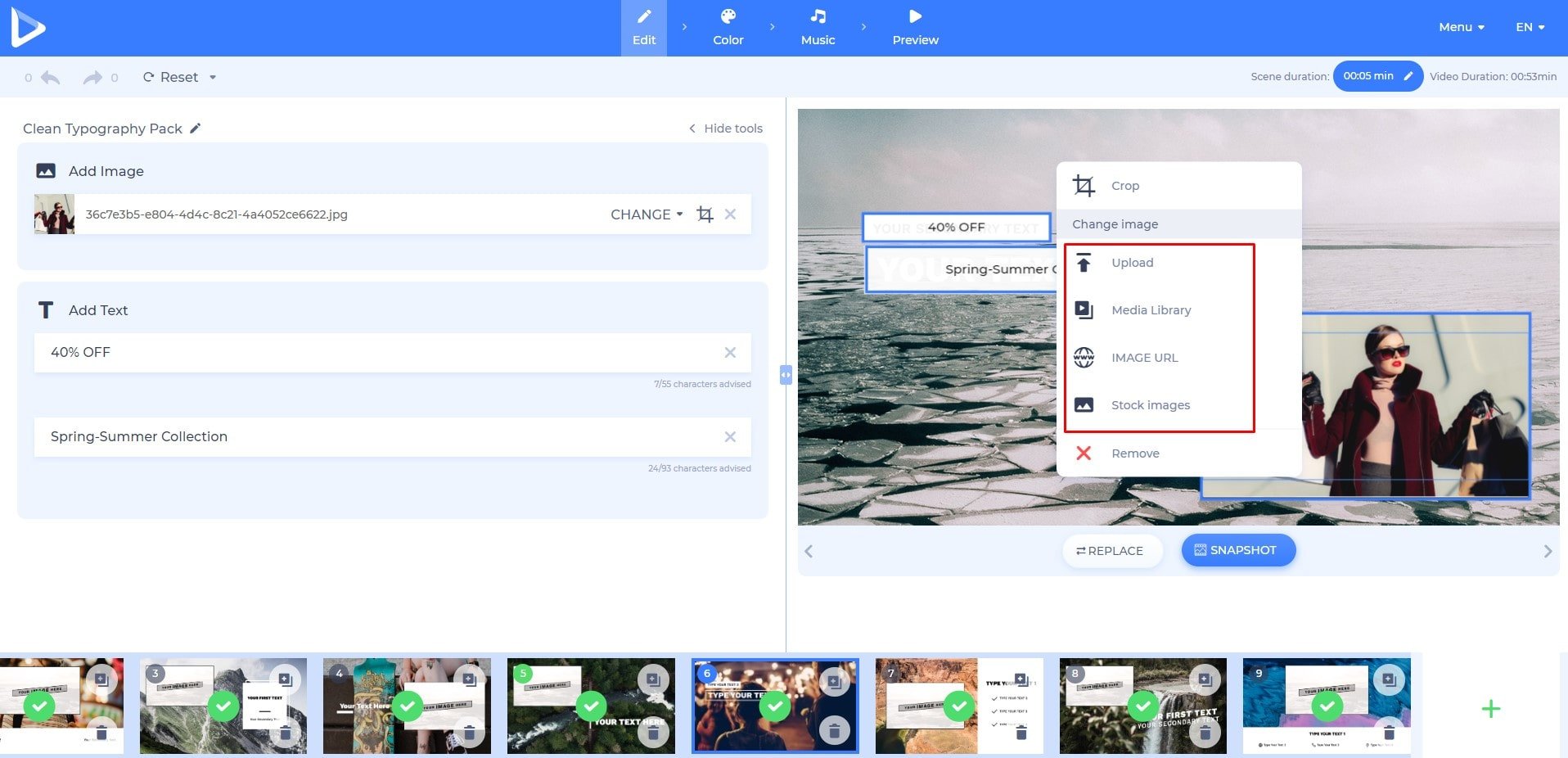
画像を選んで画像ホルダーのフレームサイズに合わせて切抜きを開始します。
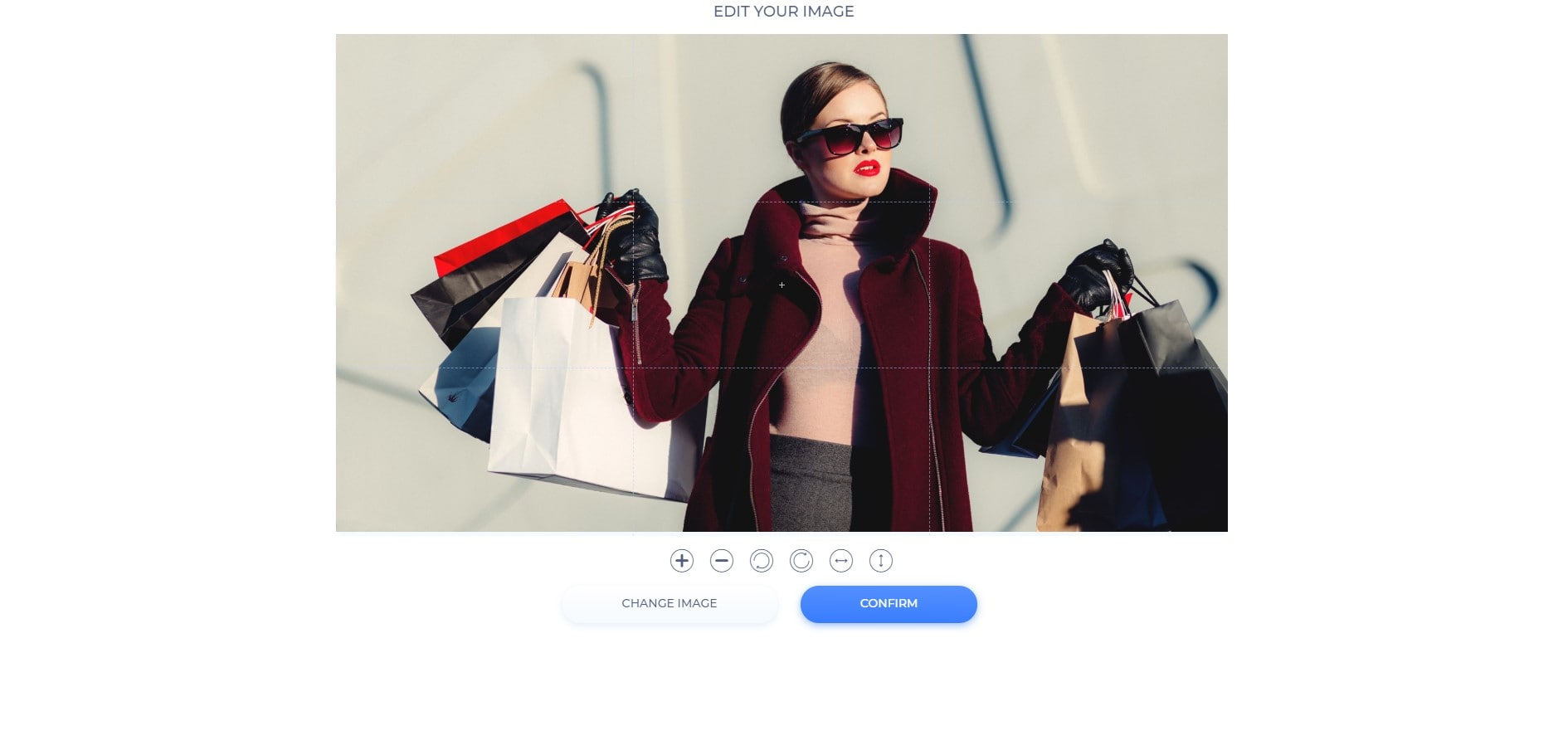 作品に動画をアップロードする場合も同じ方法です。この動画では動画ホルダーを使っていませんが、必要に応じて追加できます。適した動画が見つからない場合は、動画素材ライブラリにアクセスして、195.000以上の動画から無料で選択してください。
作品に動画をアップロードする場合も同じ方法です。この動画では動画ホルダーを使っていませんが、必要に応じて追加できます。適した動画が見つからない場合は、動画素材ライブラリにアクセスして、195.000以上の動画から無料で選択してください。
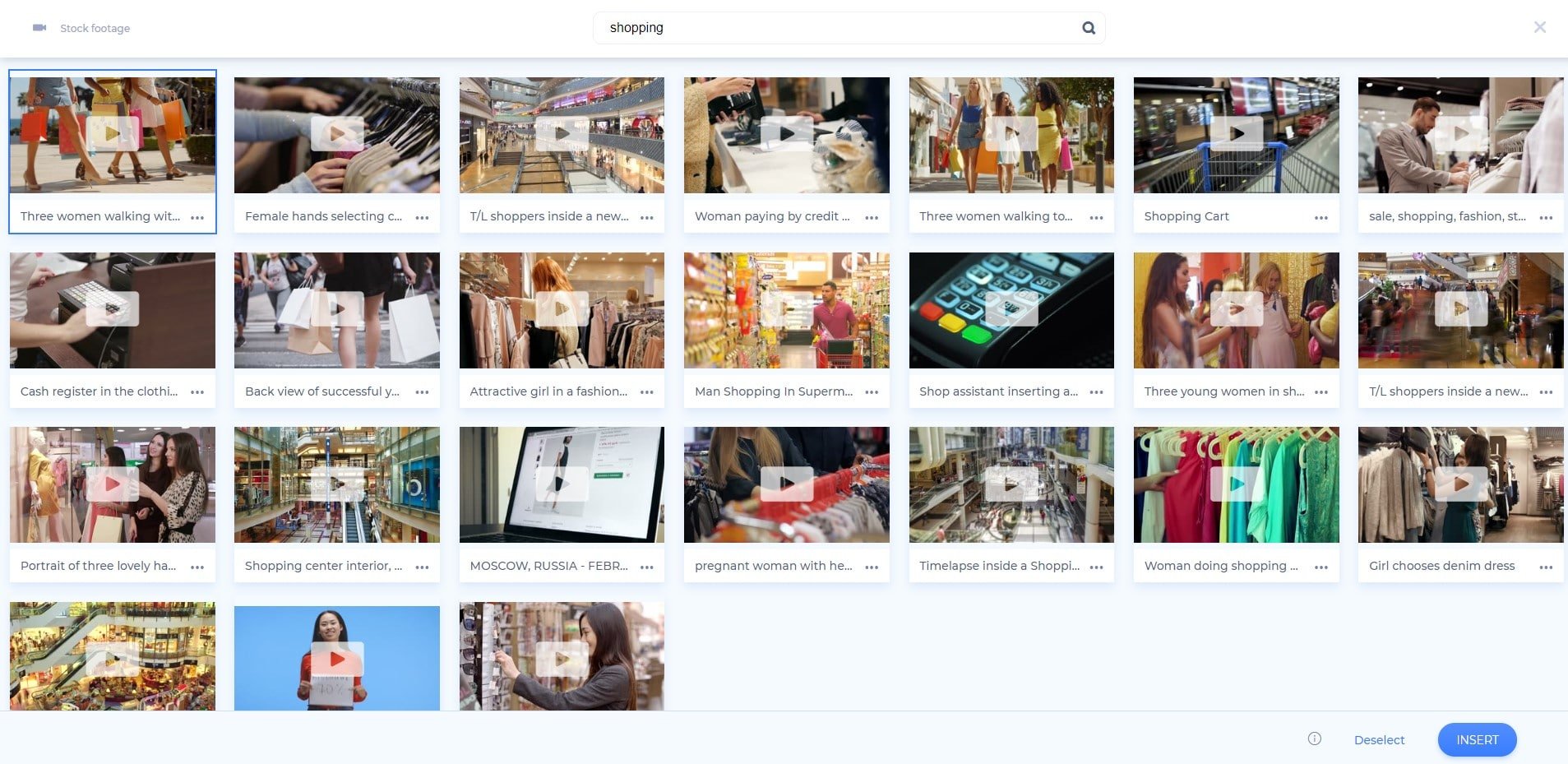
関連する動画を見つけるには、キーワード、またはフレーズを入力して、「検索」ボタンをクリックしてください。 動画を見て、お気に入りのものを選び、使用したい部分を編集できます。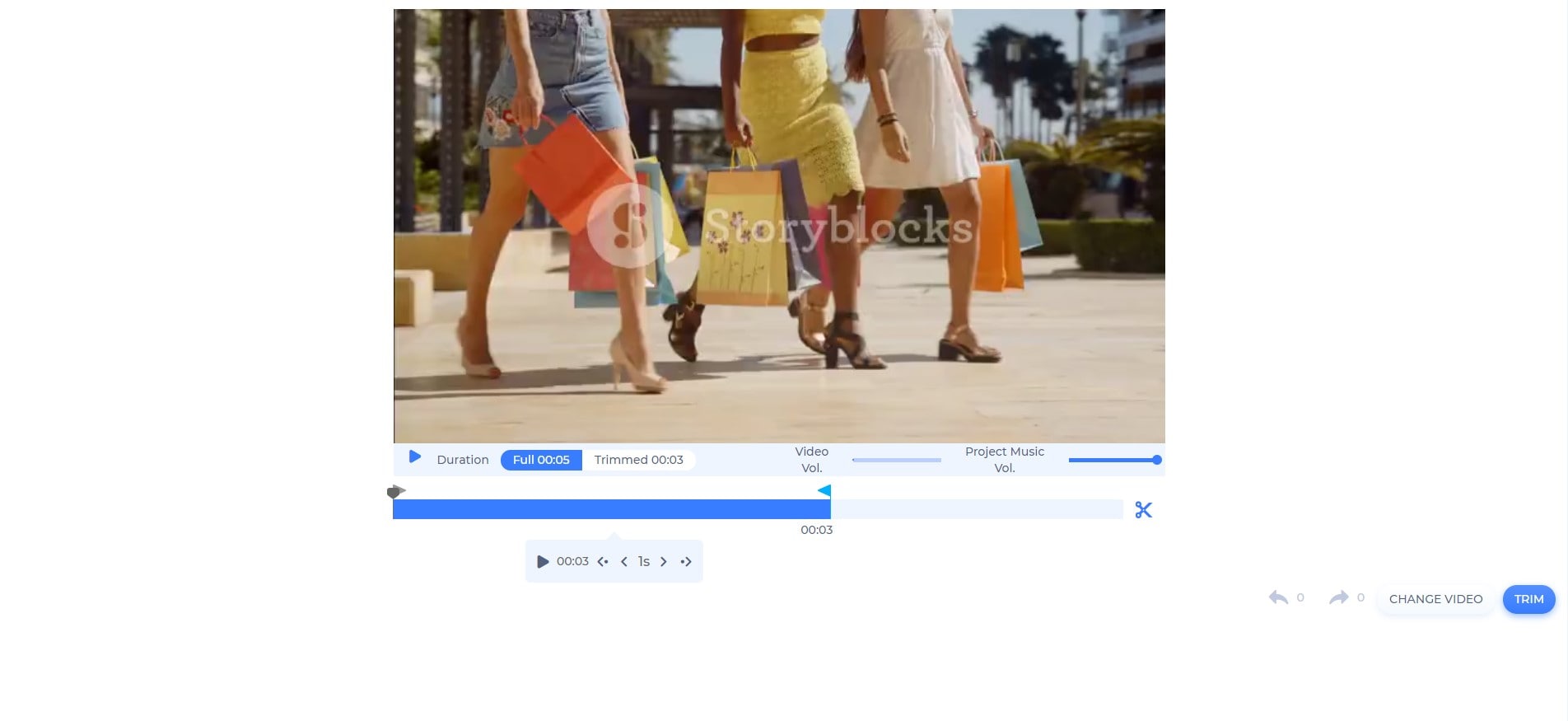 これで編集過程が完了しました。 次に、「色」セクションに移動し、動画に必要な色を選択します。 推奨されるカラーパレットを使用するか、手動でカスタムカラーを選択できます。
これで編集過程が完了しました。 次に、「色」セクションに移動し、動画に必要な色を選択します。 推奨されるカラーパレットを使用するか、手動でカスタムカラーを選択できます。
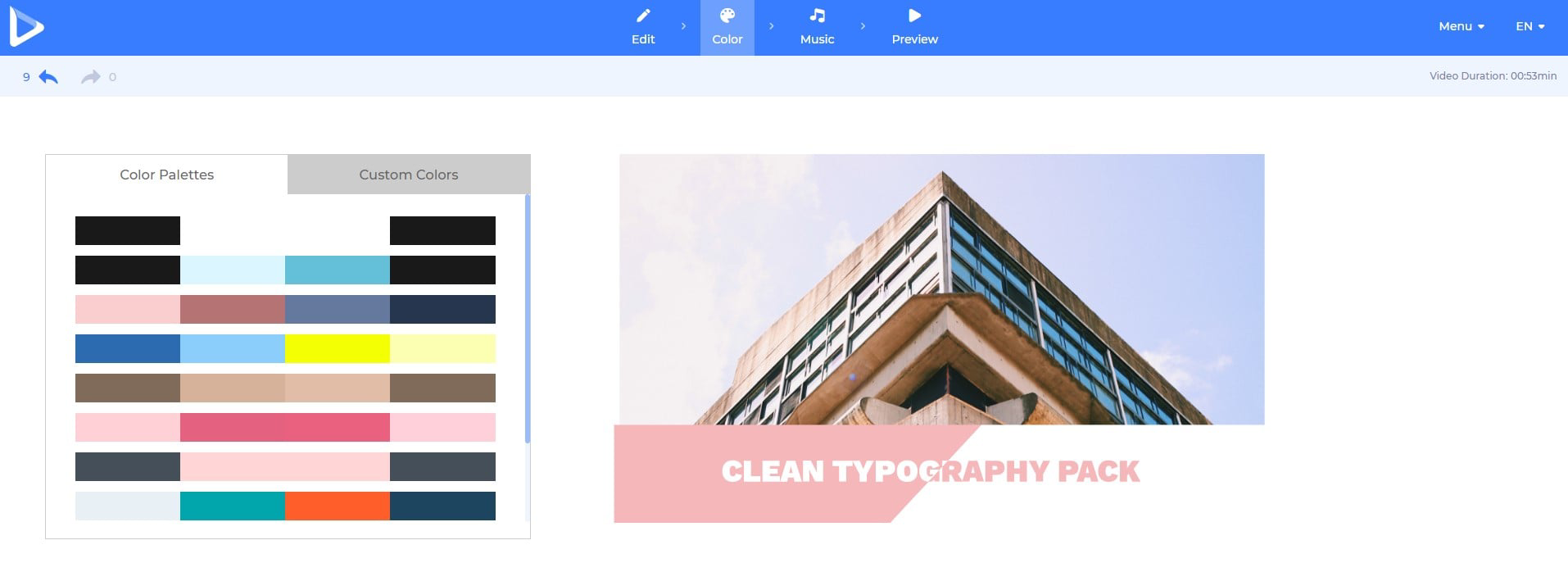
色を選んだら、「音楽」セクションに移動し、ミュージックトラックを使うか自分の音楽をアップロードして動画を完成させましょう。
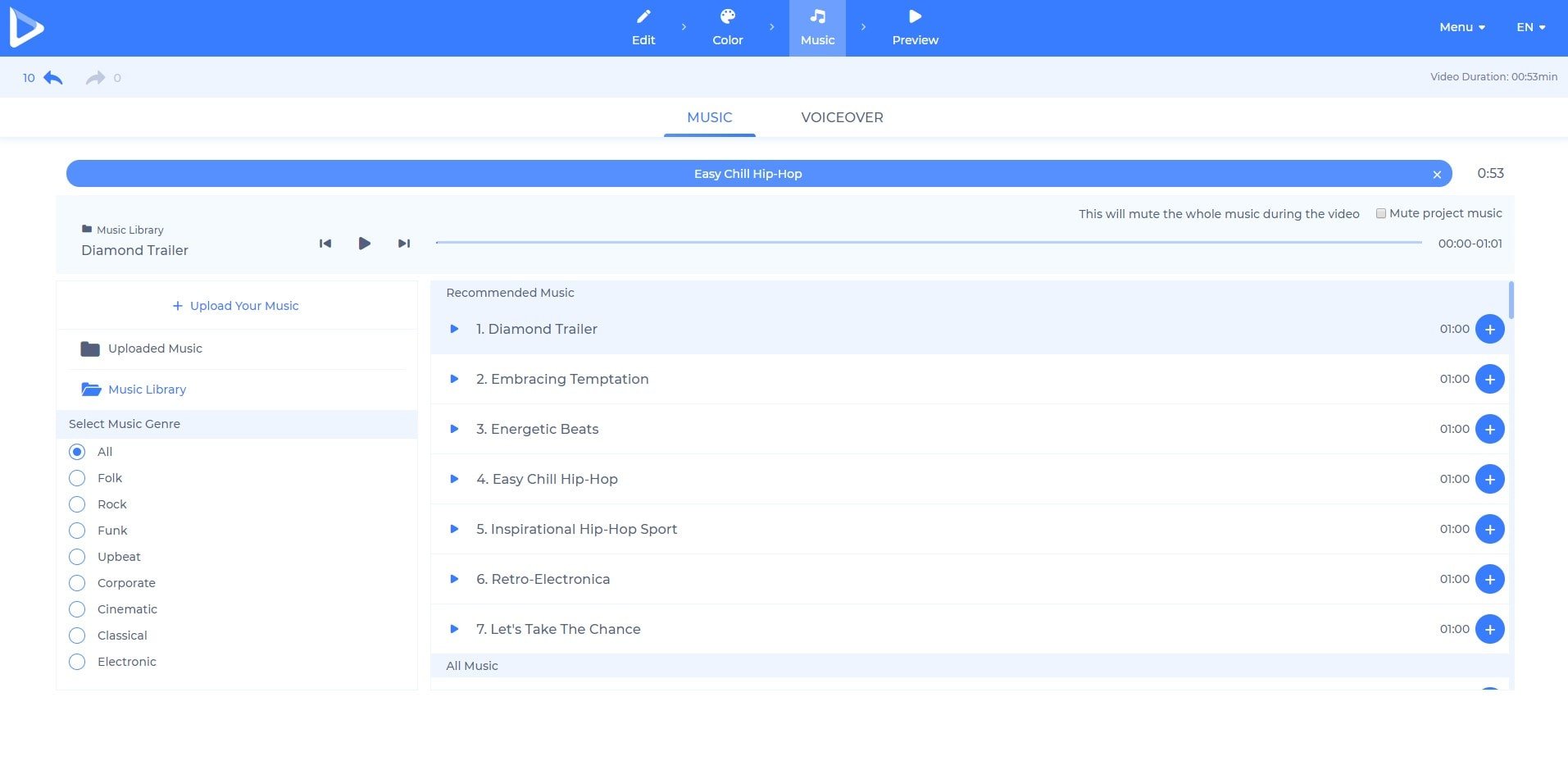 自分のナレーションをアップロードか録音して、動画広告を魅力的で内容豊富なものにしましょう。「ナレーション」セクションに移動して追加します。 定額制プランに登録すれば高度なナレーション編集ツールも使用できます。
自分のナレーションをアップロードか録音して、動画広告を魅力的で内容豊富なものにしましょう。「ナレーション」セクションに移動して追加します。 定額制プランに登録すれば高度なナレーション編集ツールも使用できます。
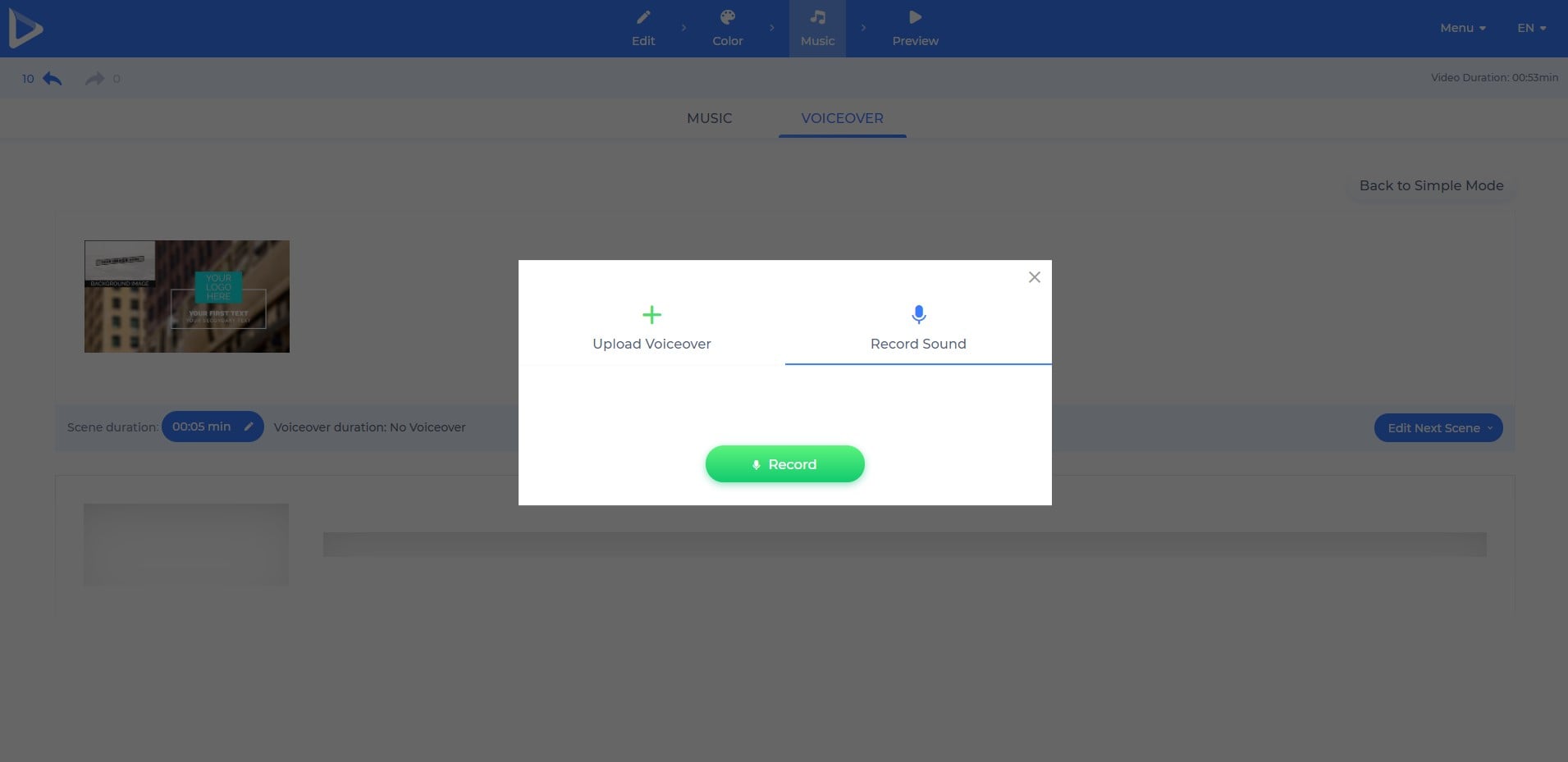
次に、「プレビュー」セクションに移動し、「無料でプレビューする」をクリックして、レンダリングされた動画を確認してください。
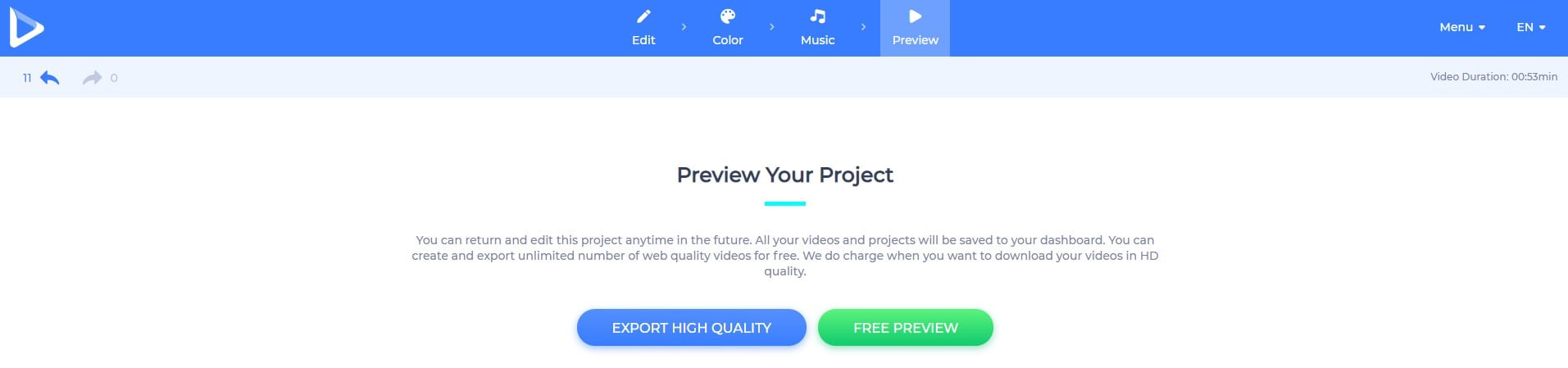
動画は数分で完成されます。
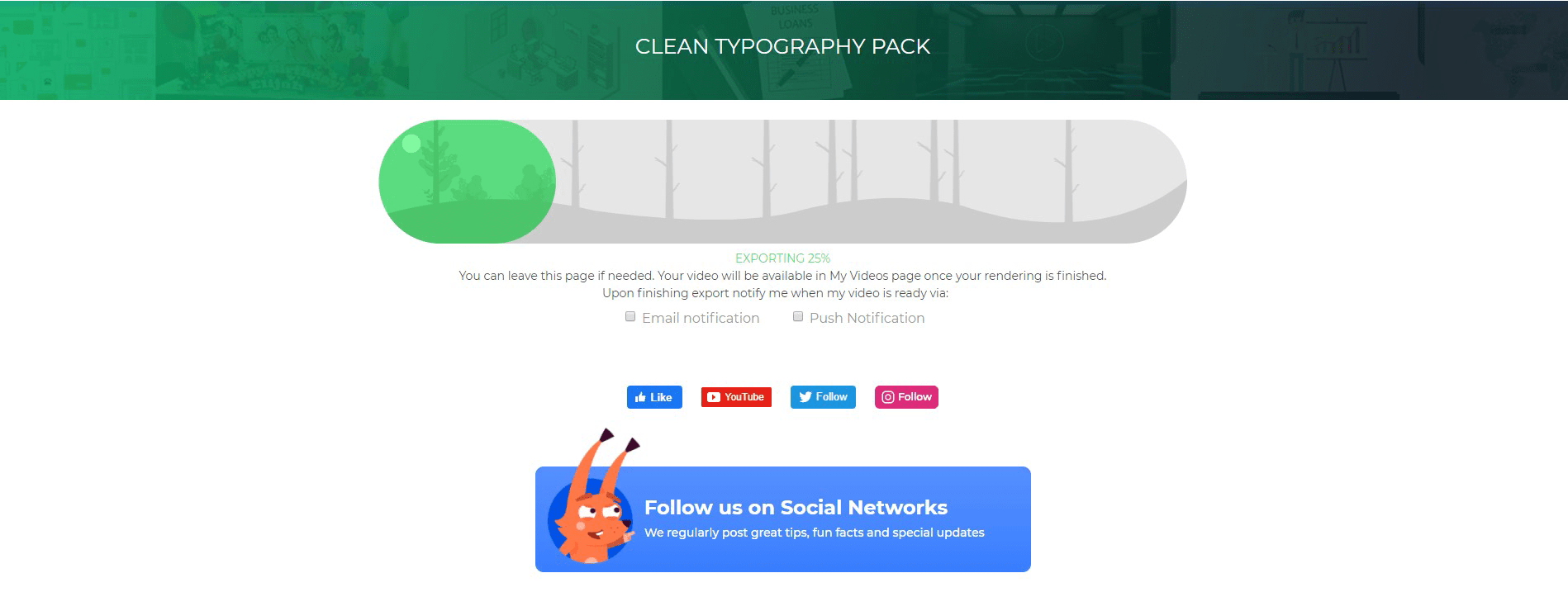
よくできました! 動画が完成しました!ドロップ・ダウン・ナビゲーション・メニューの「マイビデオ」セクションに移動して、いつでも編集できます。 全てのプロジェクトがそこに保存され、「ダウンロードする」をクリックすると無料でダウンロードできます。 また、より高画質で入手するには、1回限りの購入か、プランに登録してください。
製品やサービスを紹介して売上を増やし、顧客間の信頼を得ましょう。 効果的な動画広告を制作して、ビジネスに成功をもたらしましょう!
下記のボタンをクリックして始めましょう!


